- 软件大小:4.81GB
- 软件语言:简体中文
- 软件类型:国产软件
- 软件类别:3D制作类
- 更新时间:2018-07-23
- 软件授权:免费版
- 官方网站://www.9553.com
- 运行环境:XP/Win7/Win8/Win10
- 标签:revit 三维建筑信息模型软件 BIM
5.9GB/简体中文/7.1
23.4MB/简体中文/7.5
Autodesk revit2015中文版(附安装破解教程和使用方法)
4.08GB/简体中文/7.5
17.7MB/简体中文/7.5
VRay3.0 for Revit2015—2018中文破解版(附安装破解教程)
145.1MB/简体中文/8
revit2016,拥有revit系列软件Architecture,Structure, MEP软件合集功能,可以进行建筑3d制作模型创建,绘图计算,建筑施工制作指导等功能,是目前国内,建筑,房屋,桥梁等标志性建筑物设计建筑不可多的的软件之一!

Autodesk Revit 2016是Autodesk公司专门针对建筑结构设计行业推出的主要以BIM为重点的建筑结构设计软件。在基于BIM技术的基础上,Autodesk Revit 2016可以简单实现“三维协同设计”,在三维状态中,可与建筑、结构、水暖电等几个专业形成完整的BIM模型。Autodesk Revit 2016具有结构设计和结构建模等强大的工具,可以将复杂材质的物理模型和单独的可编辑模型进行集成,最重要的是为常用的结构分析软件提供了双向连接的可编程接口,即就是它强大的API接口功能。Atuodesk Revit 2016结合了Revit Architecture、Revit Structure和、Revit MEP软件的功能,为建筑设计师设计、建造和维护质量更好、能效更高的建筑提供了更有力的帮助。Autodesk Revit 2016构造出来的模型,不仅是三维模型,而且还携带着关于模型的所有信息。该版本的大量更新中最显著的亮点就是Revit 2016对模型的运算速度加快了,对CPU资源的利用更加便捷,该性能的改善对于使用Revit来做大模型的用户是最有利的。
本版本为破解版本,用户无需vip即可下载这款软件免费使用!
第一 步:第一步:运行安装主程序

(图一)
下载2016压缩包,解压到当前文件,鼠标双击运行主程序。 如图一。
2第二 步:第二步:安装

(图二)
点击安装。 如图二。
3第三 步:第三步:接受许可服务
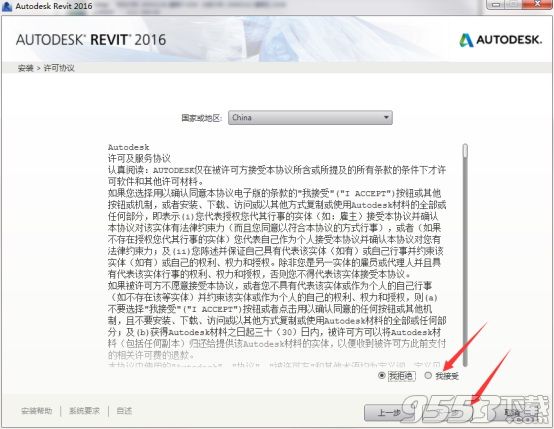
(图三)
点击我接受,点击下一步即可。 如图三。
4第四 步: 第四步:输入序列号和密钥

(图四)
先输入序列号:666-69696969再输入密钥:829H1在点击下一步。 如图四。
5第五 步:第五步:选择安装路径

(图五)
系统默认为C盘,大家根据自己电脑的情况安装,小编这里就不改了,再在点击安装。 如图五。
6第六 步: 第六步:安装中

(图六)
安装时间长,大家一定要耐心等待,不要对其进行任何操作。耐心等待。。。 如图六。
7第七 步:第七步:启动

(图七)
点击完成,启动软件。 如图七。
8第八 步:第八步:我同意

(图八)
点击我同意。 如图八。
9第九 步:第九步:激活
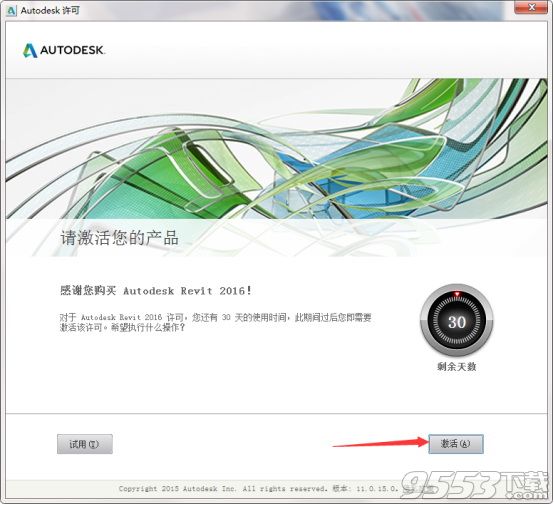
(图九)
点击激活。 如图九。
10第十 步:第十步:运行注册机
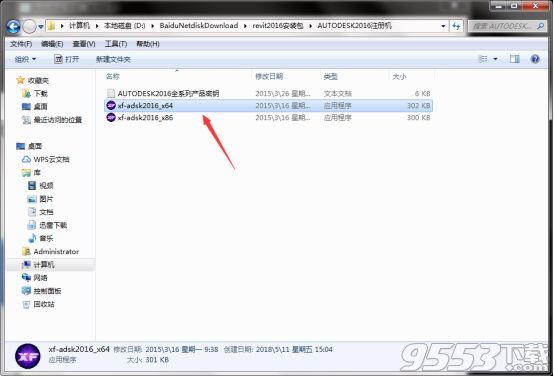
(图十)
在安装包中找到注册机运行。 如图十。
11第一十一 步:第十一步:点击补丁

(图一十一)
点击补丁按钮,弹出对话框,点击确定就行了。 如图一十一。
12第一十二 步:第十二步:复制申请号
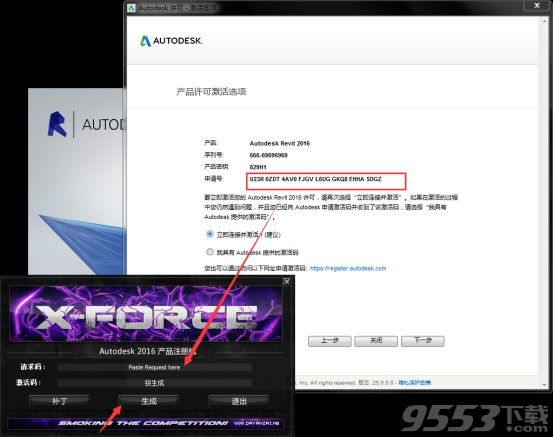
(图一十二)
Ctrl+C复制申请号,粘贴到注册机的请求码中,再点击生成。 如图一十二。
13第一十三 步:第十三步:复制注册机中的激活码
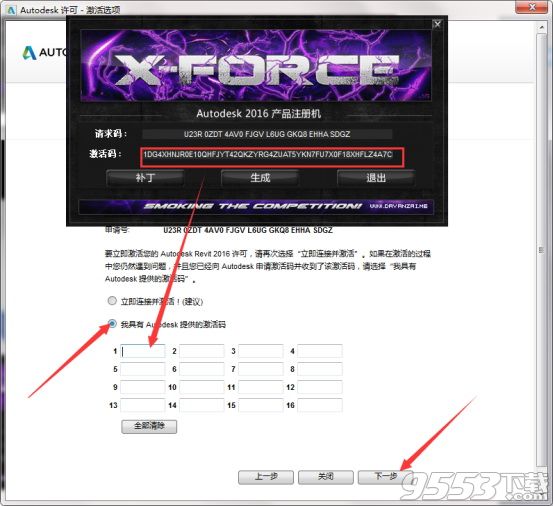
(图一十三)
点击主程序页面的“我具有Autodesk提供的激活码”将注册机中的激活码Ctrl+C复制粘贴下来。点击下一步。 如图一十三。
14第一十四 步:第十四步:完成

(图一十四)
点击完成。 如图一十四。
15第一十五 步:第十五步:启动软件

(图一十五)
启动桌面Revit2016快捷方式,打开软件。 如图一十五。
1.REVIT建模先标高后轴网(房建类一般看立面图去确定一个固定的标高,作为整个模型的基础标高。但有坡度的如地的轴网或者标高,不能同时移动需要全部选中再点击解除组才可以修改标头和对齐。REVIT 文件夹类型rfa。
2.轴网:建完轴网需要及时锁定,复杂繁琐的轴网可以通过与CAD图纸的导入利用拾取线进行拾取.
3.复杂的图纸建模,需要通过CAD中图层的反转选项进行图层的筛选,一般将墙体、柱、梁、洞口线等重要结构图层筛选然后进行另存为,打开REVIT进行CAD的导入,导入时需要注意
颜色:保留图层/ 标高:可见单位:毫米导入完毕在平面视图中通过对齐工具进行与原有的模型进行对齐重合(对齐目标最好选用新轴网和CAD中的轴网进行对齐,,然后锁定图层。在导入CAD图纸后,再返回平面视图中后看不到,原因可能是属性栏中的视图范围设置的不合理,需要更改。导入的一般是结构图并非建筑图。
4.开始建模前需要对图纸进行详细的研读,在根据导入的图纸建模方便理解。绘图过程中最好在CAD中打开结构平面布置图以及建筑平面图和纵向或横向各阶段的剖面图,以便图纸和模型吻合纠正。
5.有的图纸中的轴网并不是左右对称的。例如左边为: A B D E 右边为A B C E 则表示CD线有可能开始是在同一水平线上,可到了中间位置发生了错位,所以在绘制轴网时需要找到错位的位置进行错开,精确绘图。
6.绘制顺序一般先绘制底板(因底板有坡度后期梁、柱的绘制可以在底板的基础上进行,梁可以通过建立工作平面在有坡度的进行贴合绘制,柱可以在绘制完毕后全选然后利用附着工具进行以底板为目标的附着,结果为梁和柱与底板都处于紧密附着状态。
7.底板绘制过程中有坡度线的地方需要分开画,使其成为一块独立的结构,坡度的设置可以通过标高和编辑轮廓中的绘制坡度线实现,
坡度线属性一栏设置中可以选择坡度和威高两种此时选择坡度进行设置。(图纸中的坡度一般为百分之为单位,REVIT中一般以°为单位,所以需要在管理工作栏中的
项目单位中进行单位的更改,并且一般参数中出现小数点后三位的数字也可以在其中更改。
8.底板阶段性的坡度也要分开画,如果情况为一块板左侧有坡度右半部分无坡度且中间有一定尺寸的洞口,则需要分开,不可画出整块板然后进行抠出和进行部分板的坡度设置。(绘制一块板后
9.底板绘制过程中可以通过导入的CAD图纸中的边框线,再通过线模型工具进行边框的绘制然后在用楼板命令中的直线绘制边框或拾取线进行楼板的绘制和楼板洞口的预留等。
10.有事底板会预留孔洞做为废水收集池等作用,在原底板k扣除后的位置重新绘制一块楼板,然后底部偏移到图纸中池子的底部高程,而四周最好借助楼板边缘进行围起来,做成一个四周封闭的水池。楼板边缘这一构建无法修改其尺寸最好自己做一个图纸中所需的楼板边缘。建楼板边缘的新族时不能直接导入项目,这样会直接导致其他类型的族改变。
11.绘制完底板后应该再绘制柱,绘制大量不同尺寸的结构柱时,提高效率应该统计好图纸中这一楼层中所有尺寸的柱子然后统一复制 -命名-改尺寸-放置,柱子放置好后。再检查一遍偏移量是否为0
12.如果想把同一构件选中可以单选中其中之一并且右击然后选择全部实例,如果想对某一构件进行单独的更改,可以选中然后使用隔离命令便可以将单独构件隔离出来。
13.有时个别柱子需要突出或凹陷下去,这时不能直接使用对齐工具,而是用属性栏中顶部偏移或底部偏移,对齐工具在有角度的表面不能进行贴合,此时需要使用角度注释工具进行角度的修改,修改修改完毕以后可以使用对齐工具进行对齐或贴合。
14.建筑梁的模型时,将CAD图纸通过属性栏中可调的视觉范围使其在所在平面可视,这样就可以根据可见的边框线进行绘制,细节化方面需要对齐工具的配合。有时会出现在平面视图中左右位置和尺寸正确但是高程在立面或三维视图中却不正确,这时要检查其梁构件的底部约束、顶部约束、左端偏移、右端偏移如果以上方面无误,那就使用高程注释算出偏移量,再通过修改偏移量实现图元的连接,或者如果构件侧面或上面都是平滑的也可以直接用对齐工具。
Skechup
代表案例:广泛使用;
特点:最简单易用,建模极快,最适合前期的建筑方案推敲,因为建立的为形体模型,难以用于后期的设计和施工图

Rhino
广泛应用于工业造型设计,简单快速,不受约束的自由造形3D和高阶曲面建模工具,在建筑曲面建模方面可大展身手,案例:福斯特的再保险大厦。

ArchiCAD
欧洲应用较广的三维建筑设计软件,集3D建模展示、方案和施工图于一体,但由于对中国标准规范的支持问题,结构、专业计算和施工图方面还难以应用起来;案例: 世界最高的住宅建筑 - 尤利卡塔楼。

Revit
优秀的三维建筑设计软件,集3D建模展示、方案和施工图于一体,使用简单,但复杂建模能力有限,且由于对中国标准规范的支持问题,结构、专业计算和施工图方面还难以深入应用起来;案例: 湖南省建筑设计院海地的体育场馆项目。

1、新增场地规划工具
2、新增预制详图功能
3、可在导出的PDF中自动链接视图
4、修改连接中梁端点几何图形的对齐参照和缩进
5、在MEP功能区面板中新增预制零件
6、在“族编辑器”中新增“载入到项目并关闭”工具。
7、提升了MEP视图中的性能
8、在视图控制栏中新增“显示约束”
9、使用剖面框功能可选择某个图元和查看其剖切效果以及方便模型修改和查看。

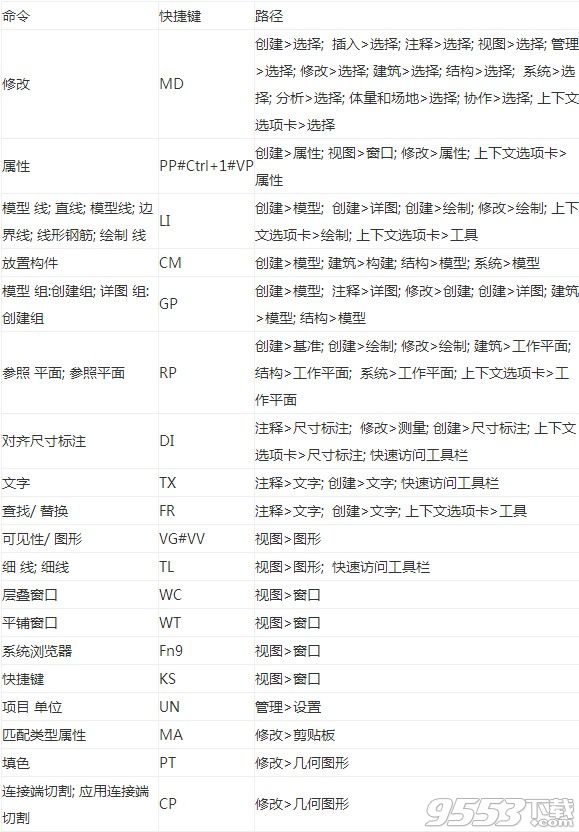
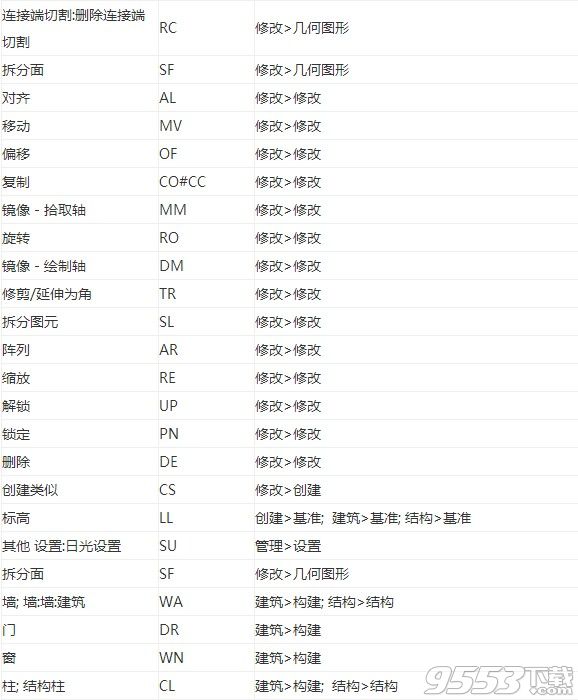
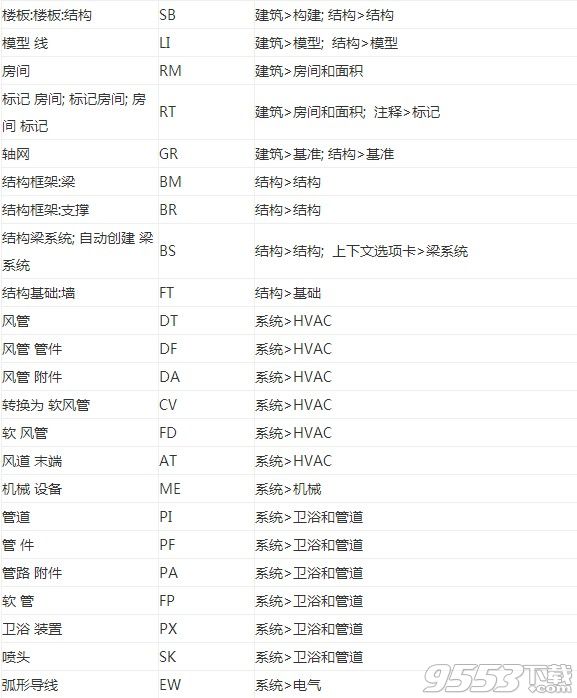
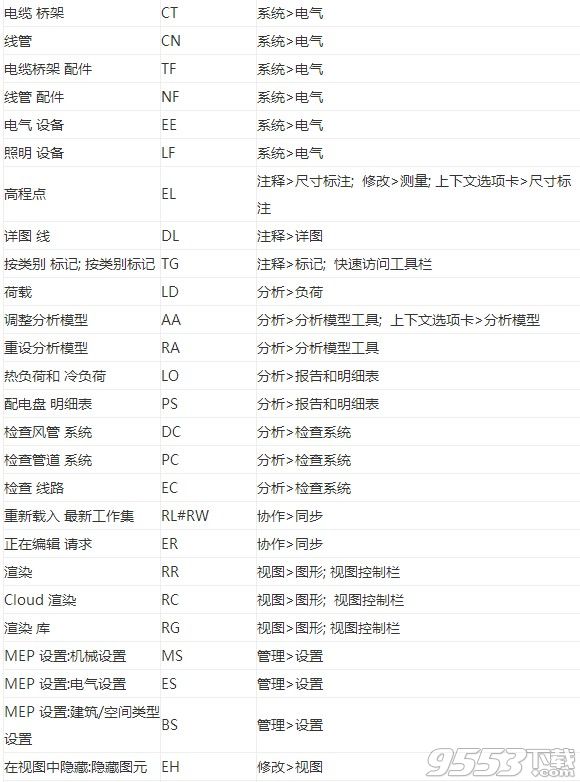
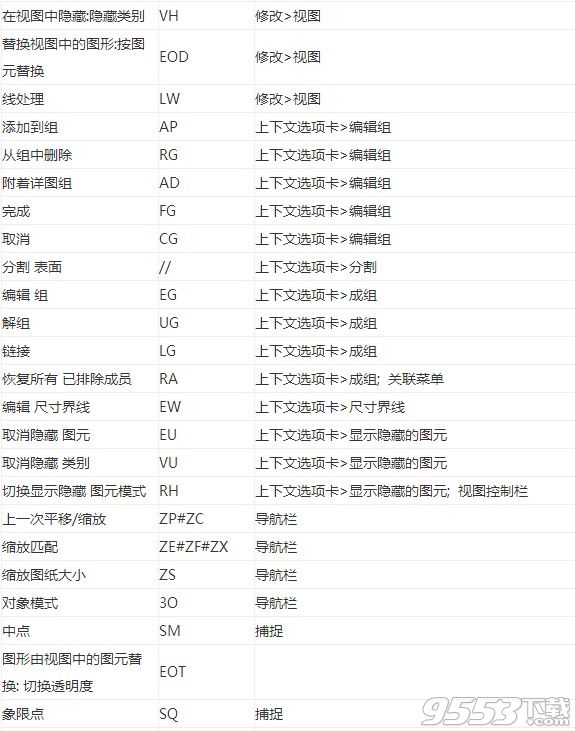
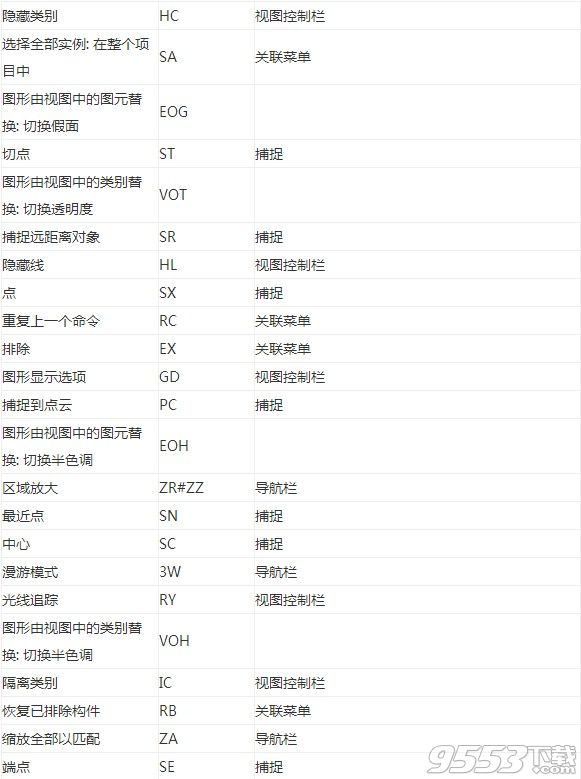
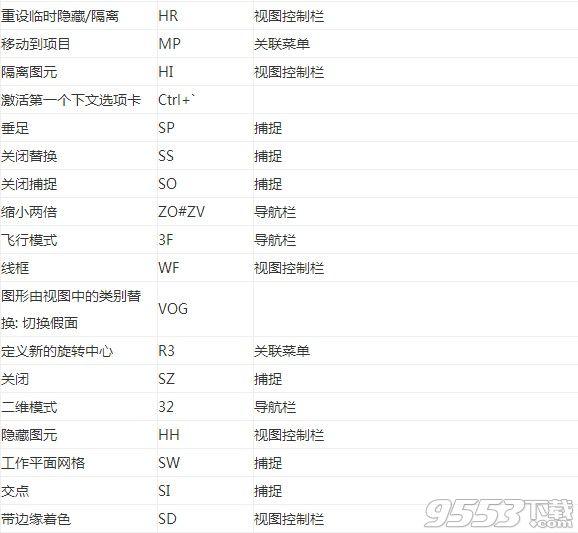
1、改进了IFC文件的可用性
2、改进了BIM工作流中的数据完整性
3、增强和扩展模型行为,无需编程
4、重绘制期间允许导航
5、在视图中更快地绘制图元
6、PDF导出功能增强
7、搜索功能增强,在类型属性、详图索引、参照其他视图等都新增了搜索功能,使定位更加快速。
8、分析面板的调整
9、改进软件性能,可以编辑和重新生成复杂的地形表面、建筑地坪和子面域
10、协作面板的调整,“通信”功能增强
11、可更改绘图区域的背景颜色
12、修改连接中梁端点几何图形的对齐参照和缩进